电脑显示睡眠模式黑屏 电脑进入睡眠模式后屏幕黑屏
更新时间:2024-04-20 16:56:59作者:yang
当我们使用电脑时,有时候会遇到电脑显示睡眠模式黑屏的情况,这种情况往往是因为电脑进入睡眠模式后屏幕出现黑屏,让我们感到困扰。在这种情况下,我们需要找到原因并解决问题,以确保电脑能够正常运行。接下来我们将探讨一些可能导致电脑显示睡眠模式黑屏的原因,并提供解决方法。
方法如下:
1.键盘上是有关闭睡眠模式的按键的。

2.宏碁电脑的话,按FN+F4。或者直接按F4就可以退出睡眠模式了

3.如果你按了没有反应了,你可以按一下电源键。也就是开机的那个按键

4.按一下电源键,再等待一会,还不行的话,再按一下开机键

5.如果发现真的是启动不了的话,笔记本的话可以看看硬盘的呼吸灯是不是还在闪烁。

6.如果没有的话,说明睡眠时间久了就自动关机了。你长按关机键,再开机就好了

以上是电脑显示睡眠模式黑屏的全部内容,如果有需要的用户,可以按照以上步骤操作,希望对大家有所帮助。
电脑显示睡眠模式黑屏 电脑进入睡眠模式后屏幕黑屏相关教程
-
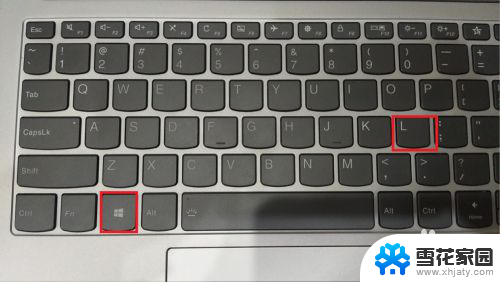 锁屏和睡眠有什么区别 电脑睡眠模式对电脑性能的影响
锁屏和睡眠有什么区别 电脑睡眠模式对电脑性能的影响2023-12-10
-
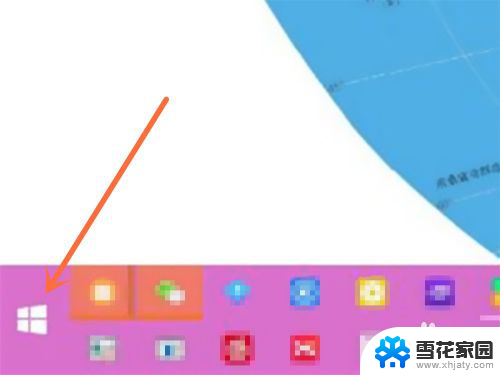 电脑是睡眠模式怎样唤醒 电脑睡眠模式无法唤醒怎么办
电脑是睡眠模式怎样唤醒 电脑睡眠模式无法唤醒怎么办2024-01-31
-
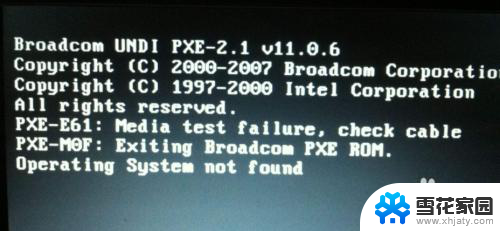 台式电脑开机显示屏显示无视频输入 电脑进入睡眠模式无法唤醒
台式电脑开机显示屏显示无视频输入 电脑进入睡眠模式无法唤醒2024-04-15
-
 空调睡眠模式怎么开启 格力空调睡眠模式使用方法
空调睡眠模式怎么开启 格力空调睡眠模式使用方法2024-05-07
- 电脑睡眠屏幕还是亮 电脑点了睡眠后为什么会自己亮屏
- 电脑如何关闭休眠模式 电脑睡眠模式下的退出方法步骤
- 小天才手表怎么关闭睡眠模式 小天才电话手表睡眠模式关闭方法
- 电脑屏幕显示进入省电模式怎么办 显示器怎么进入省电模式
- 电脑怎么取消屏保和休眠 关闭电脑的屏保与休眠模式方法
- 电脑开机显示屏显示节电模式怎么办 台式机开机黑屏显示如何解决
- 怎么把ie设置成默认浏览器 如何将IE设置为默认浏览器
- 电脑如何把音乐转换成音频文件 怎样将电脑歌曲格式改为mp3
- 电脑不能拷贝到u盘如何解除 U盘无法复制文件到电脑怎么办
- 键盘的方向键锁定了 键盘上下左右键解锁方法
- 戴尔笔记本电脑怎么插耳机 电脑怎么连接耳机
- 图片怎么改成ico格式 免费ico格式转换
电脑教程推荐